Kai į svetainę įtraukiate šiuolaikišką puslapį, įtraukiate ir tinkinate puslapio dalis, kurios yra puslapio kūrimo blokai. Šiame straipsnyje daugiausia dėmesio skiriama puslapio daliai Mygtukas.
Mygtuko puslapio dalis leidžia lengvai įtraukti mygtuką į puslapį naudojant savo etiketę ir saitą.
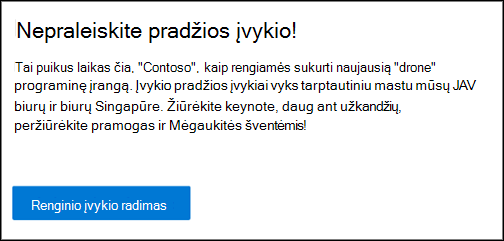
Pastaba: "SharePoint", esanti "Microsoft 365", palaiko mygtuko puslapio dalį šiuolaikiniuose puslapiuose. Kai kurios funkcijos palaipsniui įvedamos organizacijose, kurios pasirinko tikslinio leidimo programą. Tai reiškia, kad funkcija gali būti dar nerodoma arba ji gali atrodyti kitaip, negu aprašyta žinyno straipsniuose.
Pastabos: "SharePoint Server Subscription Edition" vartotojai gali turėti skirtingą patirtį pradėdami nuo "SharePoint Server Subscription Edition" 22H2 versijos funkcijų naujinimo. Šis funkcijų naujinimas yra įtrauktas į 2022 m. rugsėjo mėn. viešąjį naujinimą, skirtą "SharePoint Server" prenumeratos leidimui, taip pat visus būsimus viešuosius "Sharepoint Subscription Edition" naujinimus.
-
Jei 22H2 versijos funkcijų naujinimas neįdiegtas, mygtuko puslapio dalis nebus įtraukta į šiuolaikinius puslapius.
-
Jei ūkio administratorius sukonfigūravo, kad ūkis būtų standartinio leidimo funkcijos leidimo žiede, mygtuko puslapio dalis nebus įtraukta į šiuolaikiškus puslapius. "SharePoint Server Subscription Edition" ūkiai pagal numatytuosius parametrus yra "standartinio leidimo" funkcijų leidimo žiede.
-
Jei ūkio administratorius sukonfigūravo ūkį kaip "išankstinio leidimo" funkcijos leidimo ratą, "SharePoint Server Subscription Edition" įtraukia mygtuko puslapio dalies palaikymą šiuolaikiniuose puslapiuose.
-
"SharePoint" ūkio administratoriai gali pasirinkti savo "SharePoint Server" prenumeratų leidimų ūkių funkcijų leidimo ratą nuėję į centrinio administravimo > sistemos parametrai > funkcijų leidimo nuostatą.
Mygtuko puslapio dalies įtraukimas
-
Eikite į puslapį, į kurį norite įtraukti puslapio dalį Mygtukas.
-
Jei jūsų puslapis dar veikia redagavimo režimu, puslapio viršuje dešinėje spustelėkite Redaguoti .
Perkelkite pelės žymiklį virš esamos puslapio dalies arba po ja ir pamatysite eilutę su apibrauktu +, kaip čia:

-
Spustelėkite +, tada ieškokite ir puslapio dalių sąraše pasirinkite Mygtukas .
-
Kairėje pusėje esančiame įrankių juostoje pasirinkite Redaguoti puslapio dalies

-
Dešinėje esančios ypatybių srities lauke Etiketė įveskite etiketės tekstą.
Lauke Saitas įveskite savo saitą. Įsitikinkite, kad saitas prasideda http://, https:// arba mailto: jei saitas įtrauktas be vieno iš šių protokolų, https:// bus įtrauktas už jus.
-
Dalyje Lygiuotė pasirinkite, kaip puslapio stulpelyje mygtukas turi būti sulygiuotas (kairėje, centre arba dešinėje).
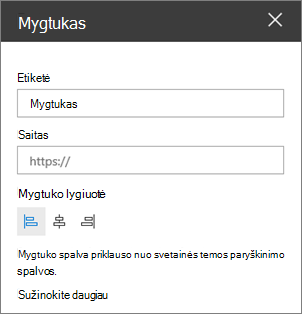
Mygtuko spalva
Mygtuko spalva pagrįsta svetainės temos paryškinta spalva ir negali būti pakeista, neatsižvelgiant į svetainės temą. Norėdami sužinoti daugiau apie svetainės temos keitimą, žr. "SharePoint" svetainės išvaizdos keitimas.










